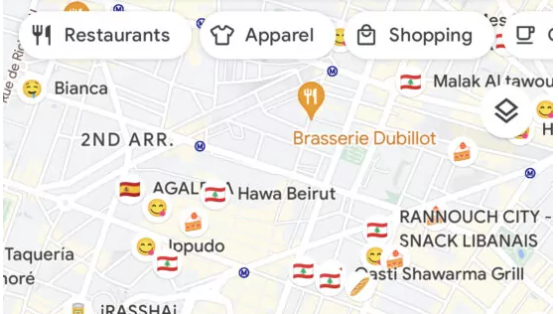Brug emojis i Google Maps til at gøre gemte steder personlige
I Google Maps kan man gemme steder i forskellige kategorier, så man også kan huske, hvorfor man gemte dem. At have kategorier som ”Vil besøge” og ”Favoritter” kan gøre det lettere at finde dem frem, men det hjælper ikke med at huske, hvorfor det var, man havde lyst til at besøge netop det sted.
Det er ikke den mest intuitive oplevelse at tilføje yderligere detaljer til hvert sted. Men det har Google en enkel og sjov løsning på, viser det sig.
Se også: De bedste telefoner
Emojis er både praktiske, informative og sjove
Google har netop annonceret en opdatering af Maps, hvor brugerne får mulighed for at tilføje en emoji til deres gemte steder. De emojier, man bruger i appen, er de samme, man er vant til at se i beskeder, så det kan være sportsredskaber, mad eller andre almindelige emojier.
Når man ser på kortet, ser man en taleboble, der peger mod det gemte sted, og i taleboblen er den emoji, man har valgt. Ved hjælp af denne funktion er det let at skelne mellem neglesalonen, burgerbaren og caféen, uden at man er nødt til at gå ind på hver gemte post.
Se også: Find billig brugt iPhone
Sådan tilføjer man emojis til Google Maps
Indtil nu ser det ikke ud til, at funktionen er rullet ud i Danmark endnu, men når den gør, kan man tilføje en emoji, når man går ind i Gemt i Google Maps og scroller med til delen med lister. Herfra kan man enten oprette en ny liste eller redigere en eksisterende liste, som man selv har oprettet på et tidligere tidspunkt.
Desværre fungerer det ikke med standardlister, som Google har skabt. I toppen af Rediger Liste-skærmen kan man trykke på Vælg Ikon for at tilføje en emoji.
Google har selv et eksempel med en kaffekop-emoji knyttet til en liste med navnet ”Fav Coffee Spots”. Man vælger selv den emoji, man vil og giver den en beskrivelse. Derefter kan man vælge de steder, der skal være med i listen.
Når man er færdig, kan man se, at alle de steder, der er i listen, nu har den valgte emoji ved siden af navnet, når man er i nærheden på kortet. Zoomer man ud, ser man kun emojien.
De standardikoner, der tidligere var knyttet til gemte steder, er nu ganske enkelt blevet til cirklerne om den valgte emoji.
Se også: Hvad gør en god kameramobil?